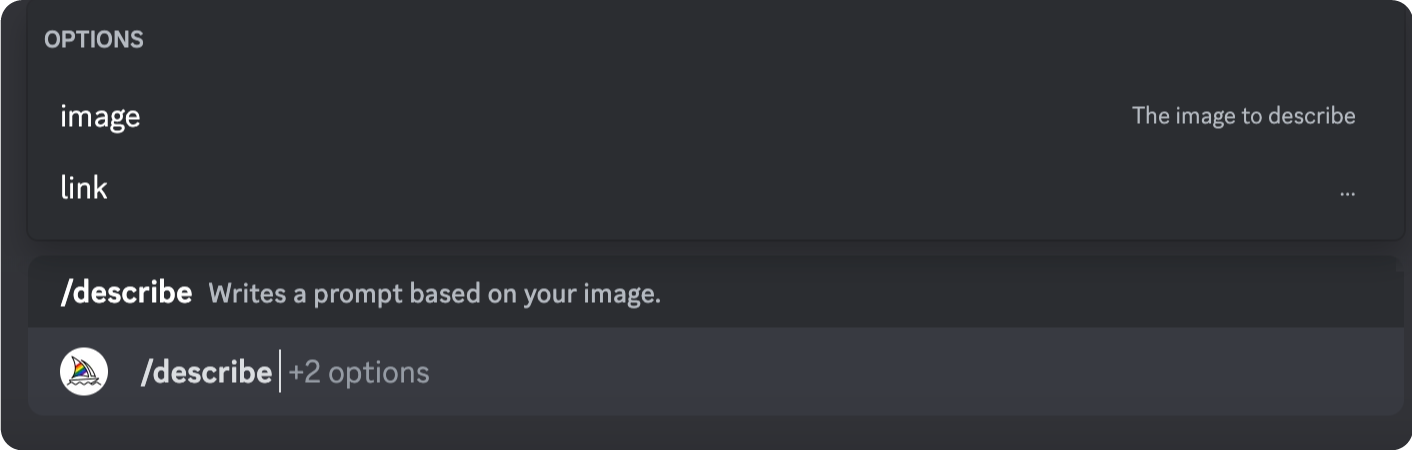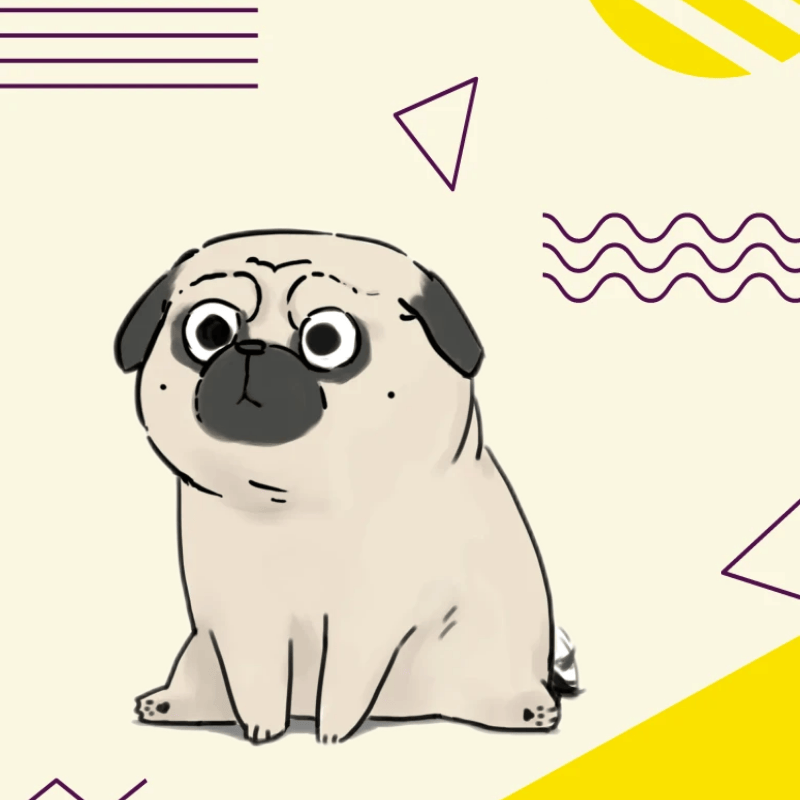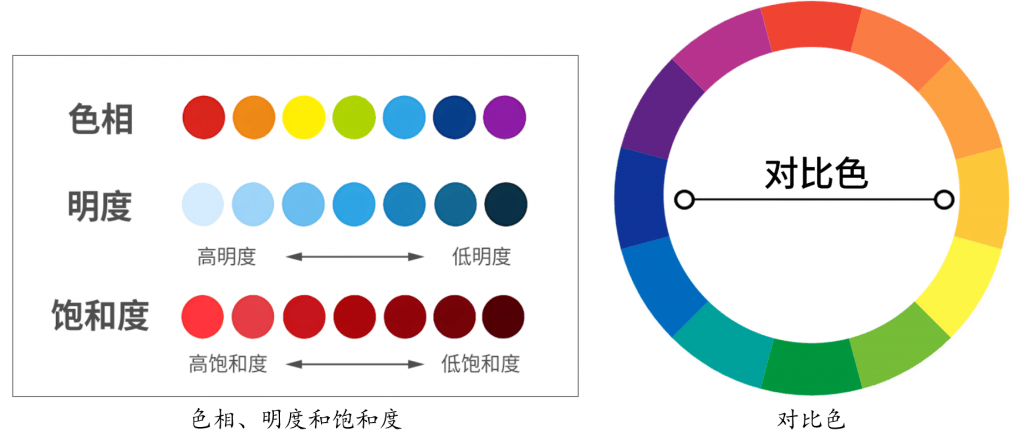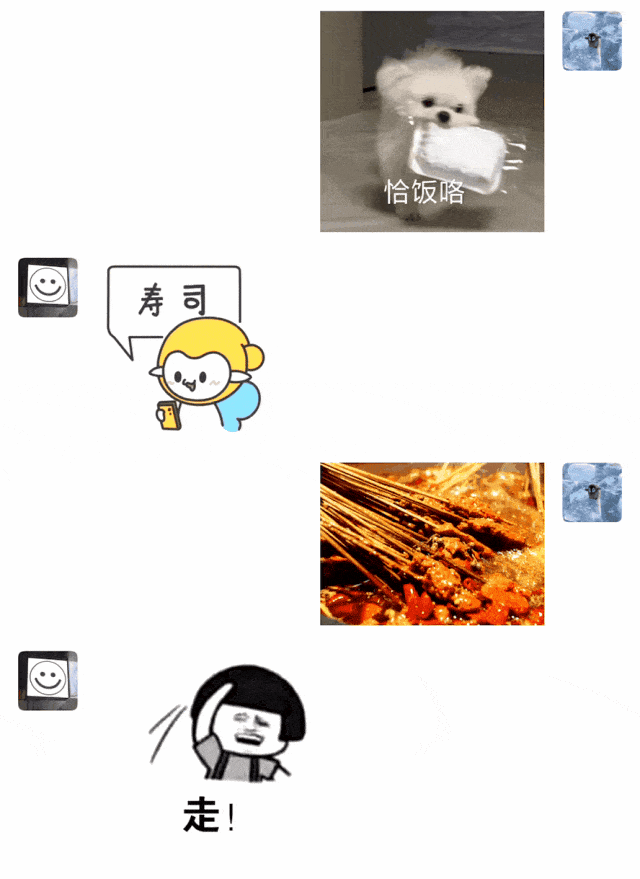使用Midjourney Vary Region编辑器选择并重新生成放大图像的特定部分。
Vary (Region)按钮在Midjourney图像被放大后出现。- 区域变化受您原始图像中的内容和您选择的区域的指导。
Vary (Region)与Midjourney模型版本V5、V6、niji 5和niji 6兼容。
如何使用Vary Region
1. 生成图像
使用/imagine命令创建图像。

2. 放大图像
使用U按钮放大您选择的图像。
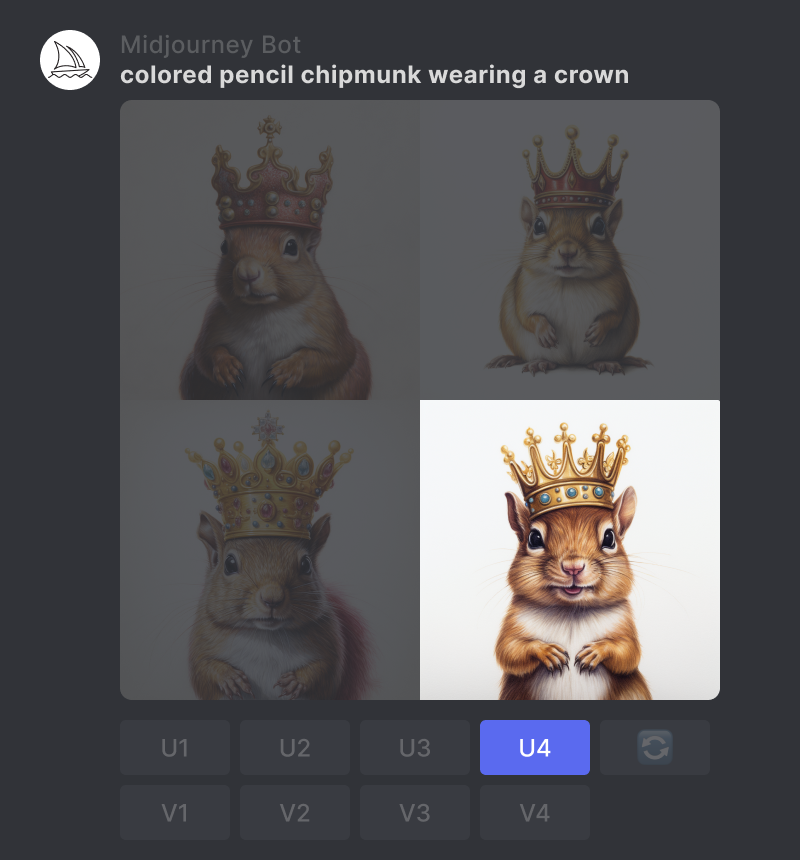
3. 选择变更区域
点击 🖌️ Vary (Region) 按钮以打开编辑界面。
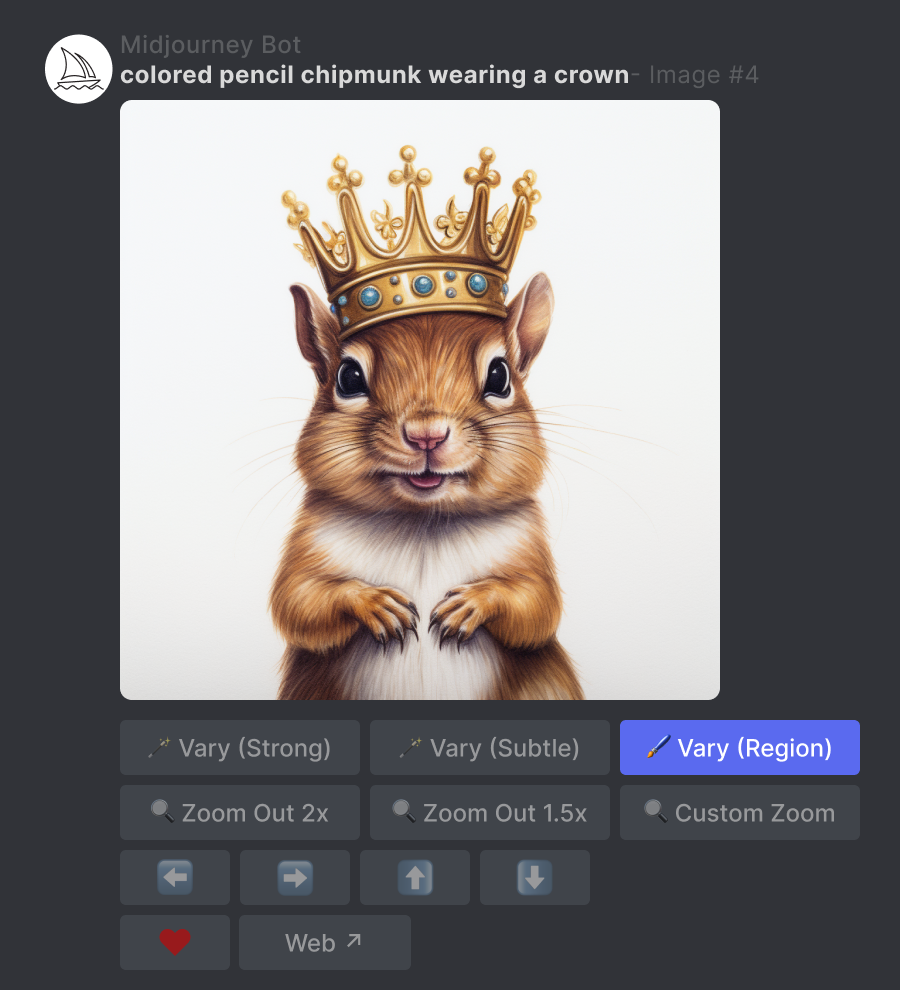
4. 选择要再生的区域
- 在编辑器左下角选择自由手绘或矩形选择工具。
- 选择您想要再生的图像区域。
- 选择的大小会影响您的结果。较大的选择给Midjourney Bot更多空间生成新的创意细节。较小的选择将导致较小、更微妙的变化。
注意:您无法编辑现有选择,但可以使用右上角的撤销按钮撤销多个步骤。
- 选择的大小会影响您的结果。较大的选择给Midjourney Bot更多空间生成新的创意细节。较小的选择将导致较小、更微妙的变化。
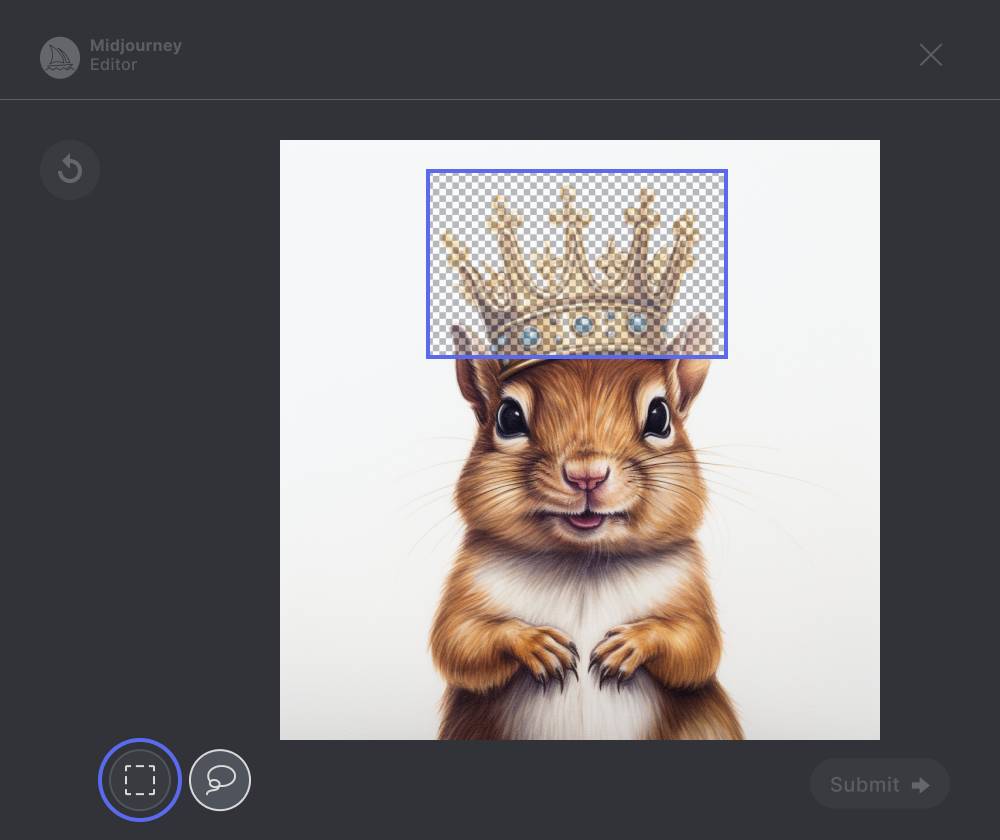
5. 提交您的工作
点击Submit →按钮将您的请求发送给Midjourney Bot。现在可以关闭Vary Region编辑器,您可以在处理作业时返回Discord。
注意您可以多次使用🖌️ Vary (Region)按钮在放大图像下方进行不同选择的实验。您之前的选择将被保留。您可以继续添加到现有选择中,或使用undo按钮清除您的选择。

6. 查看您的结果
Midjourney 机器人将处理您的任务,并在您选择的区域内生成新的图像变体网格。

变化区域示例
放大图像

提示:五彩缤纷的糖果胸针
选择

结果

放大图像

提示:房屋的建筑图纸
选择

结果

变异区域+混音模式
您可以使用 Remix 模式与 Vary Region 编辑器来更新您的提示,同时重新生成图像的特定部分。阅读有关使用 Remix 模式与 Vary Region 编辑器的内容。
原始图像

提示: gouache alligator in sunglasses.
选择

更新的提示: gouache alligator in green sunglasses.
结果

更新的提示: gouache alligator in green sunglasses.
技术细节
使用 Vary (区域) 生成的作业将遵循以下参数:
–chaos
–fast
–iw
–no
–stylize
–relax
–style
–version
–video
–weird
© 版权声明
文章版权归作者所有,未经允许请勿转载。
THE END